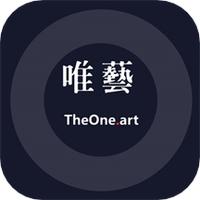Goldwave是一款功能强大的音频处理软件,提供专业的音频编辑服务,帮助你快速整理好音频。新手教程详细,小白也能秒变大神。所有剪辑工具免费使用,欢迎感兴趣的小伙伴下载体验。
介绍
借助手机即可对音频进行专业处理,当你需要调整声音文件时就可以借助该软件来帮助进行设置,面对市面上众多好用的音频剪辑工具,这款软件也依旧有着十分优异的表现,有需要的朋友不妨来了解更多。

内容
1、微信变声聊天,完全不一样的聊天体验。
2、微信官方认证的直接导出方式,让微信导出更为直接。
3、MP3格式直录,实现完全跨平台分享。
4、实时变声播放技术,开启了录音回放的新篇章。
5、录音+照片=视频,电子课件一键搞定。
6、边录音、边拍照,会议、培训及课堂的录音利器。
闪光点
页面干净简洁,没有任何的广告弹窗打扰,轻松在线进行剪辑
软件里面的剪辑工具都是非常好用的哦,而且是免费使用的
平台里面有新手教程可以观看的哦,用户可以一边观看一边学习哦

特点
1、将文件转换为不同的格式,例如Wave,MP3,M4A,数字文本等。
2、使用包括降噪,均衡器,频谱滤波器和参数均衡器在内的滤波器消除噪声并增强音频。
3、通过话语提示启用了辅助功能
4、使用“最大化”,“匹配音量”和“响度”调整文件的音量。
怎么消除人声?
将音乐导入Goldwave后可以看到转换为声波后的样子。
红色和绿色表示有两个声道,即立体声。
如果只有红色或绿色的声波,则意味着您的音乐文件无法消除人声。
如果只想消除音乐中人声的一部分,则可以选择声波的这一部分。
如果要删除音乐中的所有人声,请单击工具栏上的[全选]。
使用“效果”-“立体声”-“减少声音”。
打开语音还原后,您将看到此对话框
您可以从列表中选择不同的模式。
设置后,我们可以单击“确定”按钮。
进度条正在减少人声,只需等待一分钟。

怎么把两个音乐合在一起?
选择要合并的两个音频片段以打开,然后在“文件”中单击“新建”。
创建一个新的空白音频轨道,新音频轨道的持续时间必须长于前两个音频轨道的总时间。
在第一个音频中,找到要开始的位置,右键单击并选择“设置开始标记”。
右键单击要结束的位置,然后选择“设置结束标记”。
然后单击选定的段,单击鼠标右键,然后选择“复制”。
单击创建的空白音频轨道,然后选择“粘贴”按钮。
以便将您刚刚选择的声音片段粘贴到新的音频轨道。
对于第二个音频,请按照上述步骤操作,然后再次执行。
完成后,如果没有问题,请单击绿色的播放按钮进行尝试。
单击“保存”按钮,选择要保存的音频格式,然后命名。
完成上述步骤后,两个音频片段将合并在一起。
- 类型:角色扮演
- 版本:1.0.36
- 大小:17.83
- 平台: Android
- 更新时间:2024-07-18
相关推荐
-
- goldwave
- 角色扮演 | 17.83
- 2024-07-18
最新文章
-

- 张予曦苗疆造型,究竟是怎么一回事?
-
2023-04-19
-

- 男人真的喜欢女人吗,究竟是怎么一回事?
-
2023-04-19
-

- 便血需警惕 父女俩双双确诊直肠癌,究竟是怎么一回事?
-
2023-04-19
-

- 蔡徐坤说今年可以多开几场演唱会,究竟是怎么一回事?
-
2023-04-19
-
- 警方回应男子持棍追打女子,究竟是怎么一回事?
-
2023-04-19
-

- 伦纳德死亡缠绕杜兰特,究竟是怎么一回事?
-
2023-04-19
-

- 樊振东逆转晋级16强
-
2023-04-19
-

- 这就是有钱人的快乐,究竟是怎么一回事?
-
2023-04-19
-

- 喜欢上班的人有福了,究竟是怎么一回事?
-
2023-04-19
-

- 官方回应特斯拉国内新一轮降价传闻,究竟是怎么一回事?
-
2023-04-19
最近更新
-
- 疯狂漂移3
- 体育竞技 | 179.00
- 2024-07-18
-
- 唯一数藏
- 主题美化 | 38.64
- 2024-07-18
-
- 三国大军师手游官方版
- 策略塔防 | 120.4
- 2024-07-18
-
- Mini号盒稳定版最新版
- 系统工具 | 4.20
- 2024-07-18
-
- 南国度假岛物语中文版
- 策略塔防 | 38.64
- 2024-07-18
-
- 银河入侵者官方版(Galaxy Invaders)
- 飞行射击 | 141.0
- 2024-07-18
-
- 嘟嘟通话录音安卓版
- 系统工具 | 3.01
- 2024-07-18
-
- 古剑仙域变态版
- 角色扮演 | 38.64
- 2024-07-18
-
- 夏邑人才网app
- 生活服务 | 38.64
- 2024-07-18
-
- LOL云顶之弈官方下载
- 策略塔防 | 38.64
- 2024-07-18